Annonse
Hver iOS podcast-app Den beste Podcast-appen for iPhone og iPad: 7 toppvalg sammenlignetSer du etter den beste podcast-appen for iPhone og iPad? Nyt favoritt-podcastene dine med disse flotte funksjonsfylte podcast-appene. Les mer tar en litt annen tilnærming til podcastlytting. Apples Podcasts-app er som standard å vise en liste over episoder som ikke er avspilt. Startskjerm for Pocket Cast Slik administrerer du Podcast-samlingen din ved hjelp av lommekasterPodcastene vokser i popularitet. Problemet er at podcast-samlingen din blir sannsynligvis litt ute av hånden. I denne artikkelen forklarer vi hvordan du administrerer podcast-samlingen din ved hjelp av Pocket Casts. Les mer viser et rutenett over podcastene dine. Castro i stedet ber deg legge til en individuell episode i køen.
Overskyet tar en spilleliste-tilnærming. Når du har abonnert på en rekke podcaster, vil du se først etter at du har åpnet appen, spillelistedelen. En spilleliste for alle episoder vil allerede være opprettet for deg. I brukergrensesnittet oppfordres du sterkt til å lage en spilleliste for å administrere podcastene dine. Det er den beste måten å oppleve overskyet. Og det vi skal snakke om i dag.
Hvorfor overskyet er bedre enn podcast-appen
Overcast er den beste podcast-appen på iPhone og iPad på grunn av balansen mellom elegant enkelhet og kraftige funksjoner. Det kan ta en stund å bli vant til, men når du først gjør det, flyr du gjennom appen, og du lurer på hvordan du brukte en hvilken som helst annen app, spesielt Apples Podcasts-app.
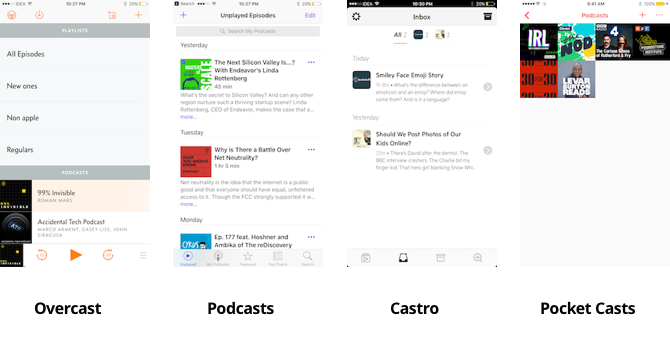
Hvis du bruker den innebygde Podcasts-appen på iPhone-en, vil Overcast bli en ganske oppdatering. Ikke bare er det lettere å gjøre det finne og abonnere på podcaster Hvordan finne tilfeldige nye podcaster basert på lengden på episoderHvis du har mye tid og vil høre på en tilfeldig podcast som passer den tid, er dette den perfekte måten å gjøre det på. Les mer , Overcast har kraftbrukerfunksjoner som Podcast-appen bare ikke gjør.
Det er administrasjon av spillelister på nivå og en kø som er enkel å administrere. I tillegg øker volumforsterkningsfunksjonen intelligent volumet uten å forvrenge lyden. Smart Speed-funksjonen fjerner stillhet, noe som betyr at du ender opp med å lytte til flere podcaster på samme tid.
Overcast's design er enkelt, men når du har blitt vant til det, vil du begynne å sette pris på effektiviteten. Nesten alt her fungerer ved bruk av sveiper. Ting som avspilling av episoder og podcast-lister vises som skuffer. Du kan bare sveipe ned hvor som helst for å avvise dem og gå tilbake til forrige side.
Abonner på Podcasts eller Legg til episoder
Fra Overcast's startskjermbilde, trykk på pluss “+” knappen øverst til høyre. Her finner du anbefalinger fra Twitter Hvordan få gode bokanbefalinger ved hjelp av TwitterHvis du er en ivrig leser som også er aktiv på Twitter, kan du kombinere dem for å få noen gode nye anbefalinger for de neste bøkene dine å lese. Les mer (når du har koblet Twitter-kontoen din), og et par samlinger for forskjellige kategorier. Overskyet s Utvalgt fanen er ikke så nær ekspansiv som Apples Podcasts-app. Men du kan søke etter hvilken som helst podcast du ønsker fra søkefeltet.

Når du har funnet det, kan du enten trykke på Abonnere for å legge podcasten til feeden din, eller du kan trykke på en individuell episode for å begynne å spille den eller for å laste den ned.

Når du har abonnert på en podcast, går du til innstillinger fanen for podcasten, og du kan tilpasse hvor mange nyeste episoder du skal beholde, om du får varsler om den, og hvordan episodene blir sortert.

Det er også ganske enkelt å slette en podcast eller en episode. Sveip til venstre i listevisningen og trykk på Slett knapp.
Lag en smart spilleliste
Når du har abonnert på en håndfull podcaster, er det på tide å lage din første spilleliste. La oss lage en spilleliste med podcaster du religiøst hører på hver uke, inkludert den podcasten du ha å lytte til så snart den er ute, uansett hvor lang køen er.
Trykk på Ny spilleliste og velg Ny smart spilleliste. Gi den et navn, og sørg for at den er sortert etter Nyest til eldst.
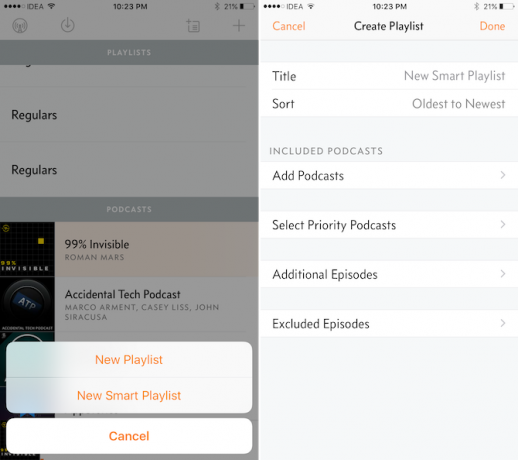
Så, fra Legg til podcasts delen, trykk på podcastene du lytter til hver uke.

Trykk deretter på Velg Prioritets Podcasts, og velg den podcasten du vil være på toppen av listen, uansett hva.
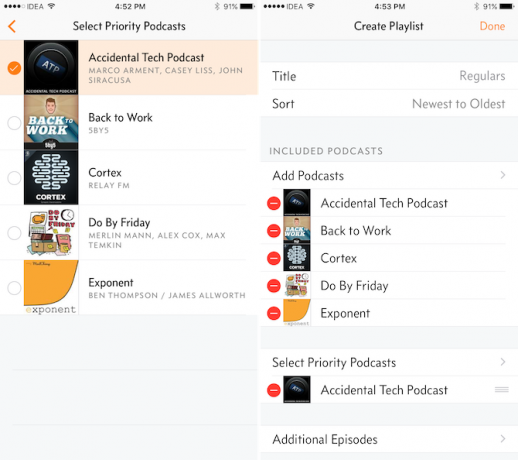
Du kan også legge til individuelle podcast-episoder fra strømmen din til denne spillelisten. Tap Ferdig og spillelisten blir lagret.
Bruk køen effektivt
Trykk først på ikonet for overskyet og sørg for Kontinuerlig lek alternativet er aktivert. Dette vil sørge for at avspillingen ikke stopper etter at den nåværende episoden er ferdig.
Akkurat som spillelister er køen en stor del av appen. Som en vanlig podcastlytterer vil du ofte arrangere hvilken episode som spiller videre. Overskyet tilbyr flere måter å gjøre dette på.

Når du får et varsel om at en ny episode er ute, kan du legge den til i køen innen 3D berører varselet Alt du kan gjøre med 3D Touch på iPhone3D-berøring er egentlig bare et fancy navn for en trykkfølsom skjerm, men legger til en hel rekke ekstra inndataalternativer til iOS. Les mer . Når du trykker på en episode fra listen, rett ved siden av Play-knappen, finner du en Legg til i køen -knappen, og velg deretter Spill neste. Du kan også legge til en episode til en spilleliste ved å bruke dette alternativet.

Det er enda enklere å ombestille køen når du er i en spilleliste. I linjen til høyre for hver episodeliste finner du et håndtak. Trykk og hold på den og sveip opp eller ned for å flytte episoden opp eller ned i køen.
Tilpass avspillingsfunksjonene

Etter at du har begynt å spille en podcast, trykk på minispilleren og sveip til høyre for å komme til avspillingskontrollene. Herfra bør du prøve å aktivere Stemmeboost og Smart hastighet funksjoner. Du kan også øke hastigheten på podcasten. Nedenfor kan du stille inn en hviletid på 15 eller 30 minutter.
Aktiver mørk modus

Overskyet har en veldig søt mørk modus som ikke bare inverterer farger. Fra innstillinger (trykk på Overskyet-ikonet øverst til venstre), slå på Mørk modus og du vil se at typografien endres og bakgrunnen blir mørkeblå. Og de oransje aksentene blir til en lysere nyanse av blått. Alt er mye roligere.
Ta en titt på innstillingene
La oss ta en detaljert titt på Innstillinger-menyen. Overskyet skjuler mindre alternativer her. Og hvis du er som meg, vil du tilpasse appen til du får den akkurat. Dette er hva du får i Innstillinger-menyen.

Nye episoder: Herfra kan du velge om appen skal laste ned nye episoder over Wi-Fi, Cellular eller bare strømme når den spilles.
Spilt episoder: Det er best å la appen slette episoden automatisk når du er ferdig med å spille den. Alternativt kan du velge å beholde den til den blir slettet manuelt.
Nitpicky detaljer: Fra dette avsnittet kan du velge søkeintervaller, deaktivere fjernkontrollfunksjon for hodetelefoner og mer.
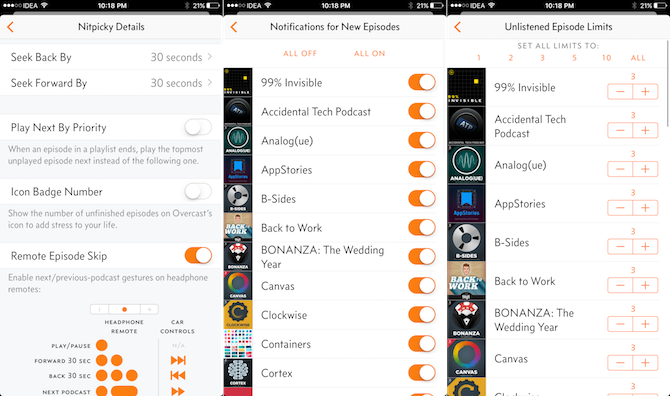
Varsler for nye episoder: Hvis du bare vil ha varsler for spesifikke podcaster, kan du tilpasse det her.
Ubegrenset episodegrense: Som standard holder appen bare de tre siste ikke-oppførte episodene rundt. Men du kan øke eller redusere grensen per podcast-basis.
Oppgradere til premium
Overskyet er en av få apper der annonsene faktisk er nyttige. Overskyet har sitt nå annonseringssystem hvor det vil vise deg podcaster og tjenester i bannerannonsene. Jeg fant faktisk et par nye podcaster på denne måten.
Hvis du ikke er en fan av annonser, kan du registrere deg for Overcast Premium for $ 9.99 / år. Den fjerner alle annonsene og legger til nye funksjoner som muligheten til å laste opp egne filer til den overskyede kontoen og et nytt mørkt ikon.
Hva bruker du for å følge med på podcaster på iPhone-en din? Hva er noen av favoritt podcastene dine? Del med oss i kommentarene nedenfor.
Khamosh Pathak er frilans teknologiforfatter og brukeropplevelsesdesigner. Når han ikke hjelper folk å få det beste ut av dagens teknologi, hjelper han klienter med å designe bedre apper og nettsteder. På fritiden vil du finne ham se på komediespesialiteter på Netflix og prøve igjen å komme gjennom en lang bok. Han er @pixeldetective på Twitter.


